Виявлення зіткнень машин
Ця функція є попереднім переглядом. Попередні перегляди надають ранній доступ до функцій ще на концептуальній стадії. Дізнайтеся більше .
Функції попереднього перегляду звітів «Виявлення зіткнень машини» , «Звітування про переміщення осі машини» та «Втягнення машини» та «Реконфігурація» розширюють можливості моделювання машини в робочому середовищі «Виробництво».
Після ввімкнення цих функцій попереднього перегляду Fusion 360 тепер виявляє та повідомляє про такі проблеми симуляції:
-
 Зіткнення між верстатом і прикладом, між верстатом і будь-яким пристосуванням, а також між різними аспектами самого верстата.
Зіткнення між верстатом і прикладом, між верстатом і будь-яким пристосуванням, а також між різними аспектами самого верстата. -
 Перехід осей машин.
Перехід осей машин. -
 Втягніть і переконфігуруйте машину.Примітка. Застосовується, лише якщо на вкладці «Багатовісь» діалогового вікна «Визначення машини» встановлено прапорець «Втягнути та переналаштувати».
Втягніть і переконфігуруйте машину.Примітка. Застосовується, лише якщо на вкладці «Багатовісь» діалогового вікна «Визначення машини» встановлено прапорець «Втягнути та переналаштувати».
Ці проблеми є доповненням до колізій ![]() між тримачем інструменту або валом інструменту та прикладом, а також швидкі рухи
між тримачем інструменту або валом інструменту та прикладом, а також швидкі рухи ![]() що врізається в запас, який є наявною функціональністю.
що врізається в запас, який є наявною функціональністю.
Перевірте наявність проблем із моделюванням
-
Переконайтеся, що в діалоговому вікні налаштувань увімкнено такі функції попереднього перегляду:
- Виявлення зіткнень машин
- Звіт про перехід осі машини
- Відкликання машини та переналаштування звітів
-
У браузері виберіть налаштування, що містять операції, які ви хочете імітувати.
Примітка. Переконайтеся, що налаштування включає машину, готову до симуляції. -
На панелі інструментів робочої області «Виробництво » клацніть «Фрезерування» > «Дії» > «Імітувати за допомогою машини».
 .
.Відобразиться діалогове вікно Simulate і відкриється контекстне середовище Simulation, яке замінить вкладки в робочій області Manufacture.
Процес перевірки починається негайно. У разі виникнення будь-яких проблем із моделюванням з’являється сповіщення. Проблеми позначені на часовій шкалі червоним (для помилок) або оранжевим (для попереджень).

Після завершення процесу перевірки ви отримаєте підсумок загальної кількості проблем.
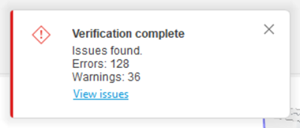
Якщо є проблеми з процесом, для кожної проблеми з’являється сповіщення. Проблеми процесу – це речі, через які симуляція машини працює неочікувано. Ці типи проблем не позначені на часовій шкалі.
-
Відобразити список проблем симуляції в хронологічному порядку:
-
На панелі інструментів Simulate клацніть Інформація > Проблеми
 .
.Відкриється діалогове вікно Проблеми з вибраною вкладкою Симуляція.
-
Клацніть проблему в списку, щоб оновити полотно та переглянути положення машини в точці, де виникла проблема.
Наприклад, тут відбувається зіткнення між віссю C верстата (стіл) і тримачем інструменту, а також між віссю C верстата та віссю Z:
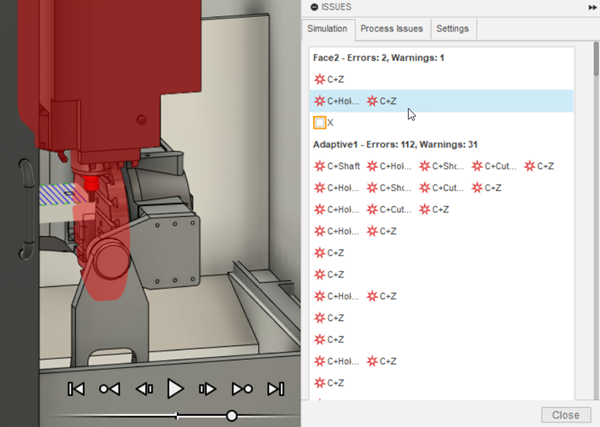
-
Щоб переглянути список проблем із симуляцією машини, клацніть вкладку Проблеми процесу .
-
Щоб зупинити моделювання, коли виявлено проблему моделювання, і вибрати приховування попереджень на часовій шкалі, клацніть вкладку Параметри та змініть значення за замовчуванням.
-
Орігінал сторінки: Machine collision detection